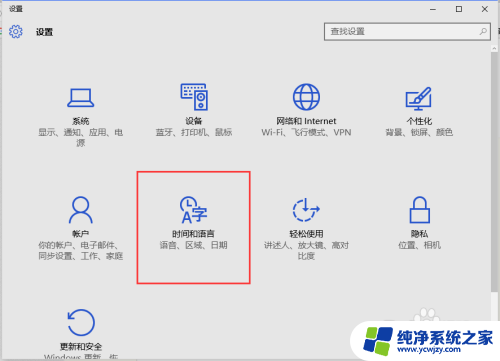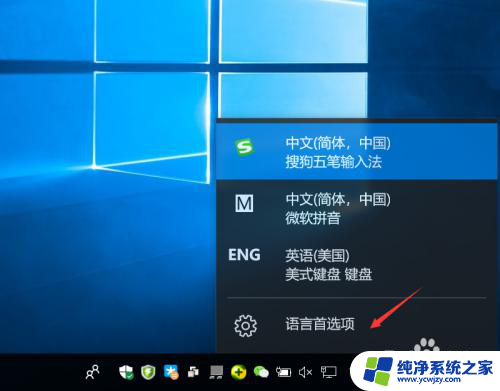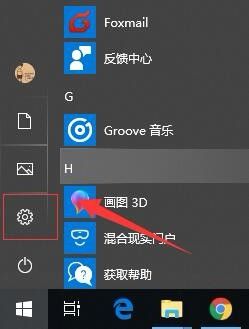win10输入法默认中文怎么设置
更新时间:2024-04-26 14:53:20作者:yang
在Win10系统中,输入法默认设置为中文是很方便的操作,想要将Win10的输入法默认设置为中文,只需要简单的几步操作即可完成。首先在系统设置中找到时间和语言选项,然后选择区域和语言,在首选语言中添加中文简体或繁体。接着在语言选项中将中文设置为默认语言即可。这样一来每次启动Win10系统时,输入法就会自动切换为中文,让用户能够更加便捷地进行中文输入操作。
操作方法:
1.打开电脑,点击右下角的语言图标按钮选择“语言首选项”。
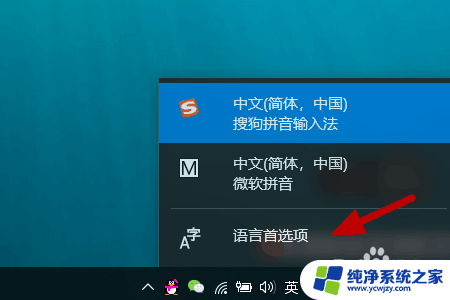
2.在弹出来的窗口中点击“中文”,点击向上的箭头。
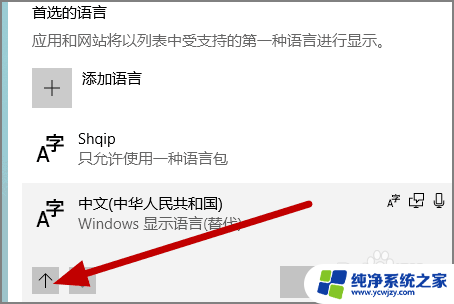
3.将中文移到第一位,这样就可以默认启动中文了。
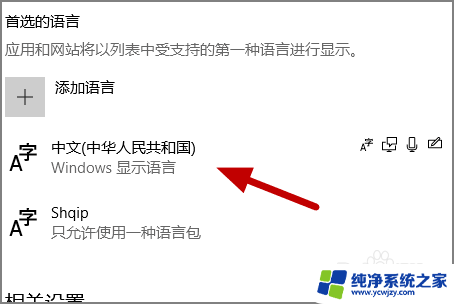
以上就是win10输入法默认中文设置的全部内容,如果还有不清楚的地方,您可以按照小编的方法进行操作,希望对大家有所帮助。